
光回線なのに速度が遅すぎて困ってます。とくに夜の18時〜24時の時間帯が光回線なのに格安SIM並みに回線スピードが低下してしまうのでニンテンドースイッチでスプラトゥーン2もまともに遊べない状況に。
なぜ光回線なのに速度が遅いのか…そんな悩みを持っている方はV6プラスというオプションに加入してV6プラスに対応したWi-Fiルーターを使ってみましょう。回線速度が大幅に向上する可能性大です。
我が家の光回線環境もV6プラスに対応したドコモ光 + GMO とくとくBBに乗り換え他ところ劇的に通信速度が速くなったのでかなりおすすめです。
設定方法や実際に通信速度がどれくらい高速化したのか書いていきたいと思います。
光回線はV6プラスで通信速度が速くなる
ドコモ光にして通信回線をドコモに集約
今まで使っていた光回線は光コラボの@nifty光を契約してました。
通信速度は午前中は100Mbpsを超えるスピードが出ますが、夜になると1〜3Mbpsとか一桁台の低速モードに突入してしまいかなり厳しい状況に。
打開策を模索した結果、V6プラスを使って接続するのがいいという結論に。実は、@nifty光もオプションでV6プラスに無料で対応させることができるのでドコモ光のGMOに変更する必要はありません。

ただ、我が家の場合はドコモのスマホを使っていて、さらにdカードGOLDで支払いをしている状況でした。ドコモのスマホとドコモ光の料金の10%がポイント還元されるので違約金を払ってでもドコモ光 + GMOとくとくBBに乗り換えをしたのです。
V6プラスとは?
V6プラスはプロバイダのオプションで開通することができるサービスで各プロバイダによってはV6オプションとも呼ばれているサービスです。
- 従来の接続方法(PPPoE)で速度が遅い場合はV6プラスで高速化する可能性がある
- Wi-Fiルーターにケーブルを接続するだけで設定が必要ない
- 海外製のルーターはV6プラスに対応していないことが多い
V6プラスを開通してV6プラスに対応したWi-Fiルーターを使うことで従来の接続方法(ID・パスワードを入力)よりも高速通信が可能になります。
ただし、NGNやプロバイダの距離など問題で全ての方がその恩恵を受けることができるわけではないので…悪しからず。
今まで:IPv4 PPPoE
従来の光回線によるインターネット接続はIPv4(IPv4 PPPoE)が一般的となっており、このような経路を辿ってインターネットに繋がっています。
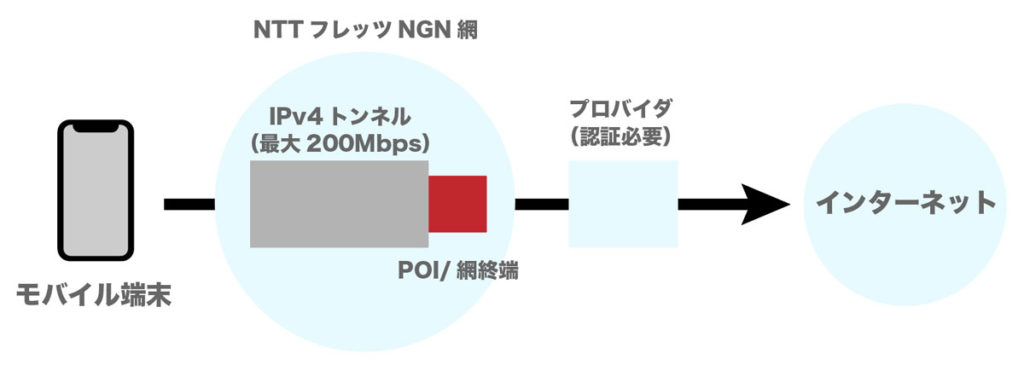
- 自宅 → NTTフレッツNGN(IPv4トンネル(最大200Mbps)→ POI/網終端) → プロバイダ → インターネット
IPv4接続の通信速度が遅い原因・ボトルネックとなっているのが「IPv4トンネル」と「POI /網終端装置」です。
プロバイダの認証をするため必ずここを通る必要があるのですが、IPv4トンネルの通信速度は200Mbpsに帯域制限が掛けられていることに加えてPOI/網終端装置にアクセスが集中することで通信速度の低下してしまうことに。
IPv6 PPPoEの場合もIPv4と同じく認証するために200Mbpsに帯域制限のあるトンネル、POI/網終端を通るのでIPv4と同様に速度が低下してしまいます。
IPv6だから速度が速くなるというわけでなくIPv4のアドレス葛藤の問題を解決してくれるのがIPv6ということになります。
IPv6 IPoE
IPv6 IPoEはプロバイダを経由せずにインターネットに接続する仕組みとなっているので、速度低下の要因となっていたトンネルとPOI/網終端を通る必要がないので高速通信をする事ができるのです。
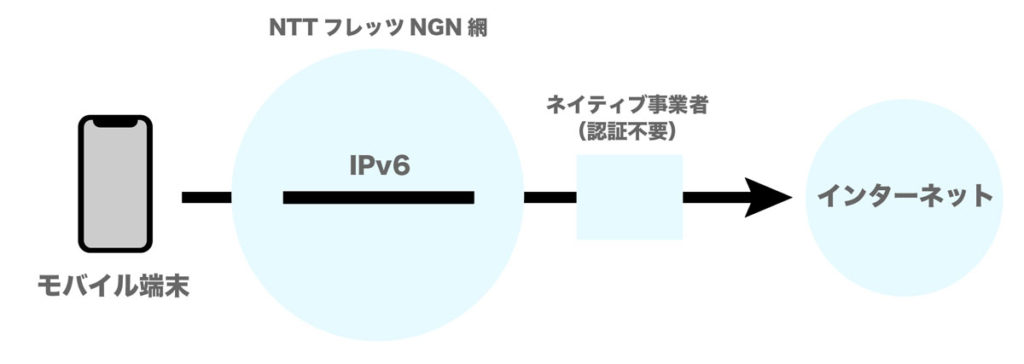
- 自宅 → NTTフレッツNGN網 → ネイティブ接続事業者(JPNE) → インターネット
200Mbpsの帯域制限のあったトンネルと混雑していた網終端を通りことなくネイティブ接続事業者(VNE)を通過してインターネットに接続されるので、結果的に回線速度が向上します。
しかし、「プロバイダーに接続しないってどういうこと?」、「ドコモ光でプロバイダーのGMOと契約したけど??」という疑問が出てきますよね。
IPv6 IPoEのサービスを提供しているGMOなどはIPv6 IPoE方式のIPv6接続サービスをローミング提供することができる接続事業者(VNE)としてNTT東西のNGN接続設備を管理しているJPNEと契約をしています。
つまり、事実上プロバイダーを介していることになるけど今までと違う仕組みで接続されているということになります。
高速通信が可能となるIPv6 IPoE接続ですが、IPv6に対応したサイト(Google、Youtube、Facebook、Netflexなど)しかアクセスすることができない、プロバイダーの独自のサービス(IP電話、IP固定など)を使うことができないデメリットもあります。
IPv6 IPoE+IPv4 over IPv6(V6プラス)
そこで、IPv6 IPoE+IPv4 over IPv6(V6プラス)が登場してくるのです。
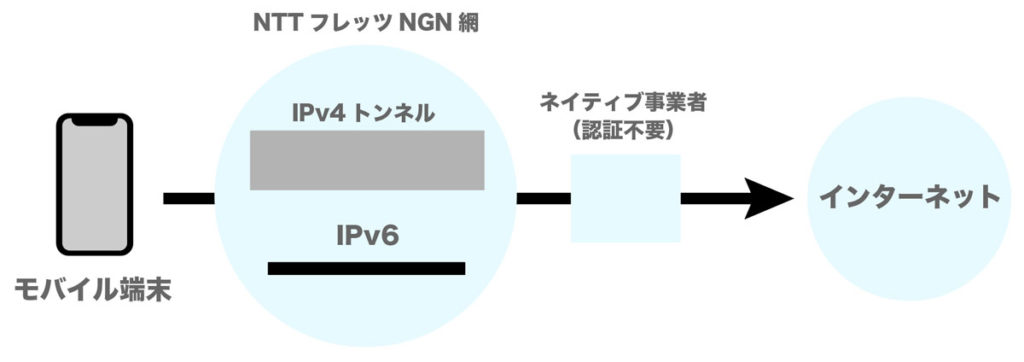
V6プラスはIPv6 IPoEと同じ仕組みでインターネット接続しながら今までのIPv4のサイトにもアクセスすることができるようになっています。
つまり、IPv4とiPv6のいいところどりをしたのがV6プラス、要はV6プラスはハイブリッドインターネット…という認識でいいでしょう。
ただし、V6プラスに対応しているプロバイダ(ネイティブ事業者)は限られます。最近はかなり増えてきましたが。
- GMOとくとくBB(VNE:JPNE)
- @Nifty(VNE:JPNE)
- DMM光(VNE:JPNE)
- BIGLOBE(VNE:BIGLOBE)
- So-net(VNE:Internet Multifeed)
- IIJmioひかり(VNE:Internet Multifeed)
- OCN光(VNE:NTT Com)
- Yahoo!BB、SoftBank光(VNE:BBIX)
そんな中で、我が家ではドコモ光 + GMOとくとくBBを選んだわけですが、GMOはV6プラスに対応しているBUFFALOの1300Mbpsに対応したWi-Fiルーターを無料で借りることができます。
V6プラスの設定方法
申込をして開通する
ドコモ光 + GMOとくとくBBでV6プラスを使うには契約した時点でV6プラスが開通しています。なので、V6プラスに対応しているWi-Fiルーターと接続するだけで自動的に使えるようになります。
GMOではV6プラスに対応した無線LANルーターを無料レンタルできますがレンタルするのは最低利用期間が設定されるので注意しましょう。
- ドコモ光を利用の場合:37ヶ月間
- ドコモ光以外で利用の場合:25ヶ月間
今までAppleのAirMac Extreme/Time Capsuleを利用していましたが、IPv6の設定はできますがV6プラスには非対応なので、GMOから無線LANルーターをレンタルしました。
とくとくBBの契約者画面のbbnaviにアクセスして送付された書類に記載されている会員IDとパスワードを入力してログインすると以下のような管理画面が表示されるので「現在ご利用中のサービス確認」をクリックします。
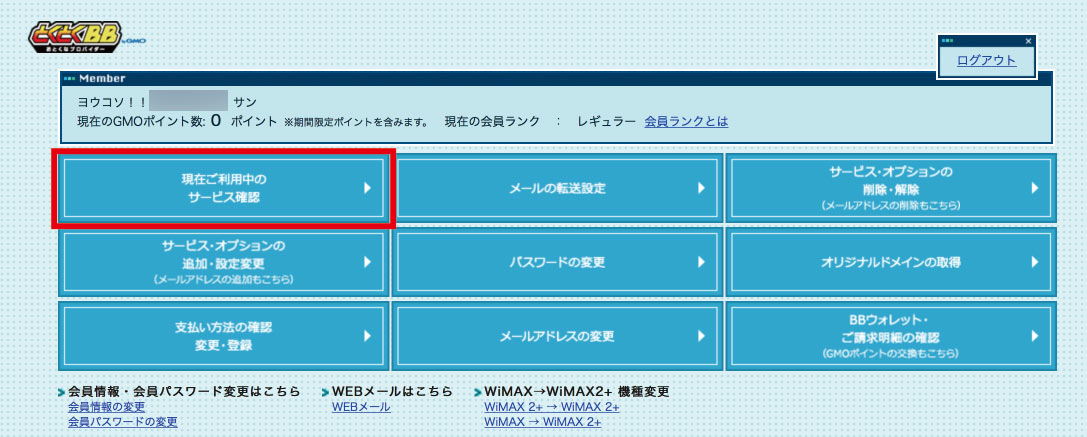
画面下に「Wi-Fiルーターレンタルサービスのお申し込み手続き」をクリックします。すでにGMOに加入していてV6プラスの申し込みをしていない人は「IPv6配信手続き」から手続きをすることができます。
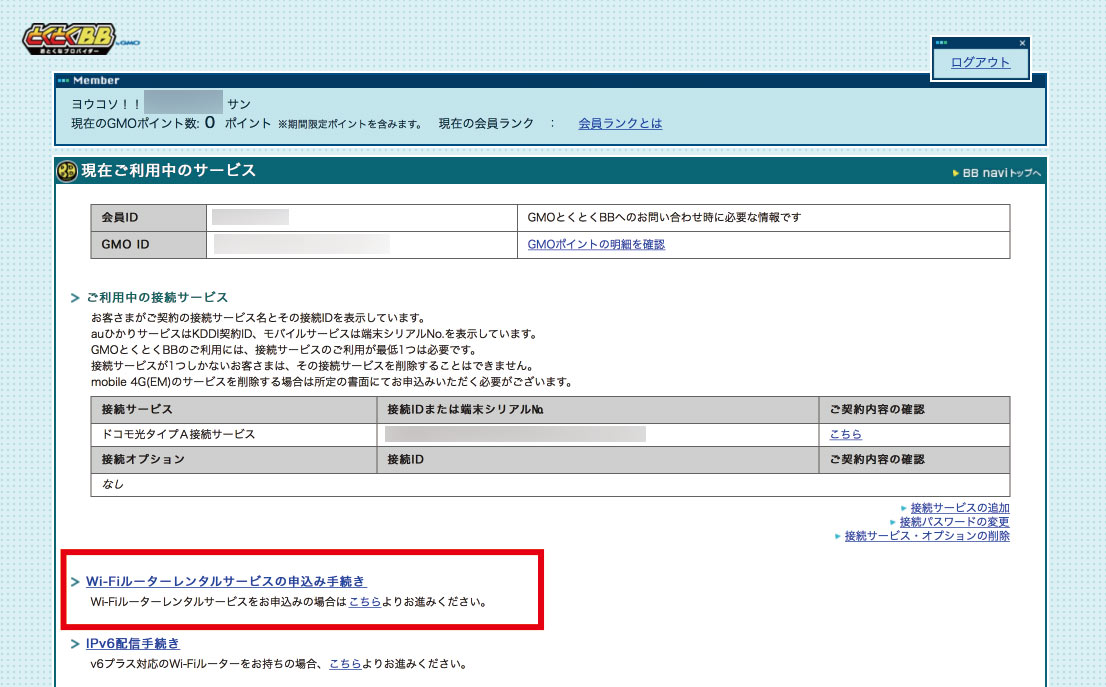
ここから無線LANルーターのレンタルの申し込みをすることができます。
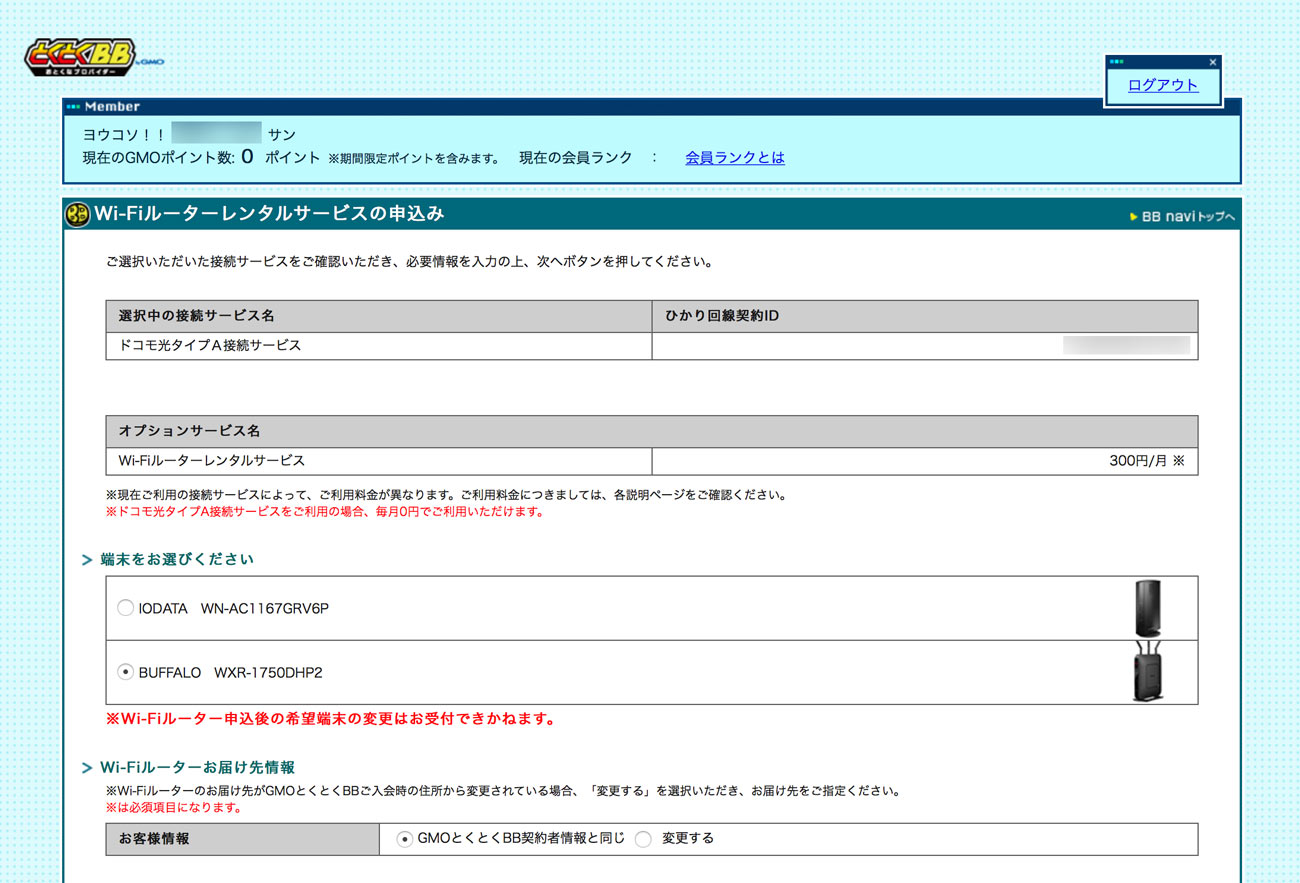
なお、ドコモ光の場合は無料でレンタルできますが、ドコモ光以外のフレッツ光の場合は月額300円が別途掛かってきるので注意してください。
光回線の工事が終了して1週間後くらいに無線LANルーターが届きます。僕はBUFFALOのWXR-1750HP2というモデルを選びました。

Wi-Fi 5(802.11ac)に対応し最大1300Mbpsの通信速度の性能を持った無線LANルーターで普通に購入したら8,000円ほどするモデルです。これが無料でレンタルできるってなかなか良いですよね。
接続・設定方法
接続方法はモデムから出ているLANケーブルをWXR-1750HP2のWAN(下)に接続して電源を入れれば設定完了です。

今まではWi-Fiルーターの初期設定画面にアクセスしてプロバイダから提供された接続IDと接続パスワードを入力してPPPoEの設定が必要でした。

しかし、V6プラスはユーザー側で設定する項目は一つもないので設定がとにかく簡単。LANケーブルを差し込んで電源をONにするだけでOK。なんという手軽さなんでしょうか。
ただ、既存のWi-Fiルーターを使用していた場合はPPPoEの設定がルーターに残っている場合があ理、削除しておかないと接続がうまくいかない場合があるので注意してください。
なお、IPv6で接続されているかの確認は、JANISという接続判定サイトですることができ、このようにIPv6に接続されているとこのように表示されます。
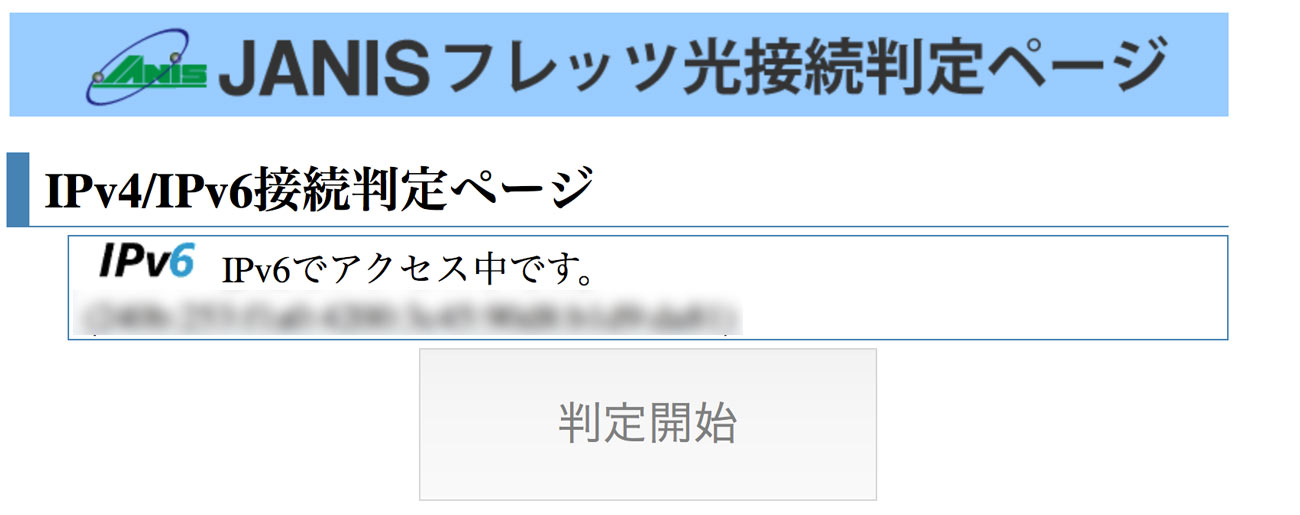
V6プラスの通信速度
では、実際に@nifty光(IPv4)からドコモ光 + とくとくBB GMO(V6プラス)に乗り換えで通信速度がどれくらい速くなったのか?
GMOの無線LANルーターレンタルサービスは申し込んでから1週間以上掛かるのでIPv4接続していた期間もあるので、合わせて違いを比較してみたいと思います。
場所は石川県金沢市の郊外でiPhone 7を使ってRBB SPEEDを利用して無線LAN環境で計測しました。
@nifty光(IPv4)
今まで使っていた@nifty光(IPv4)の通信速度です。
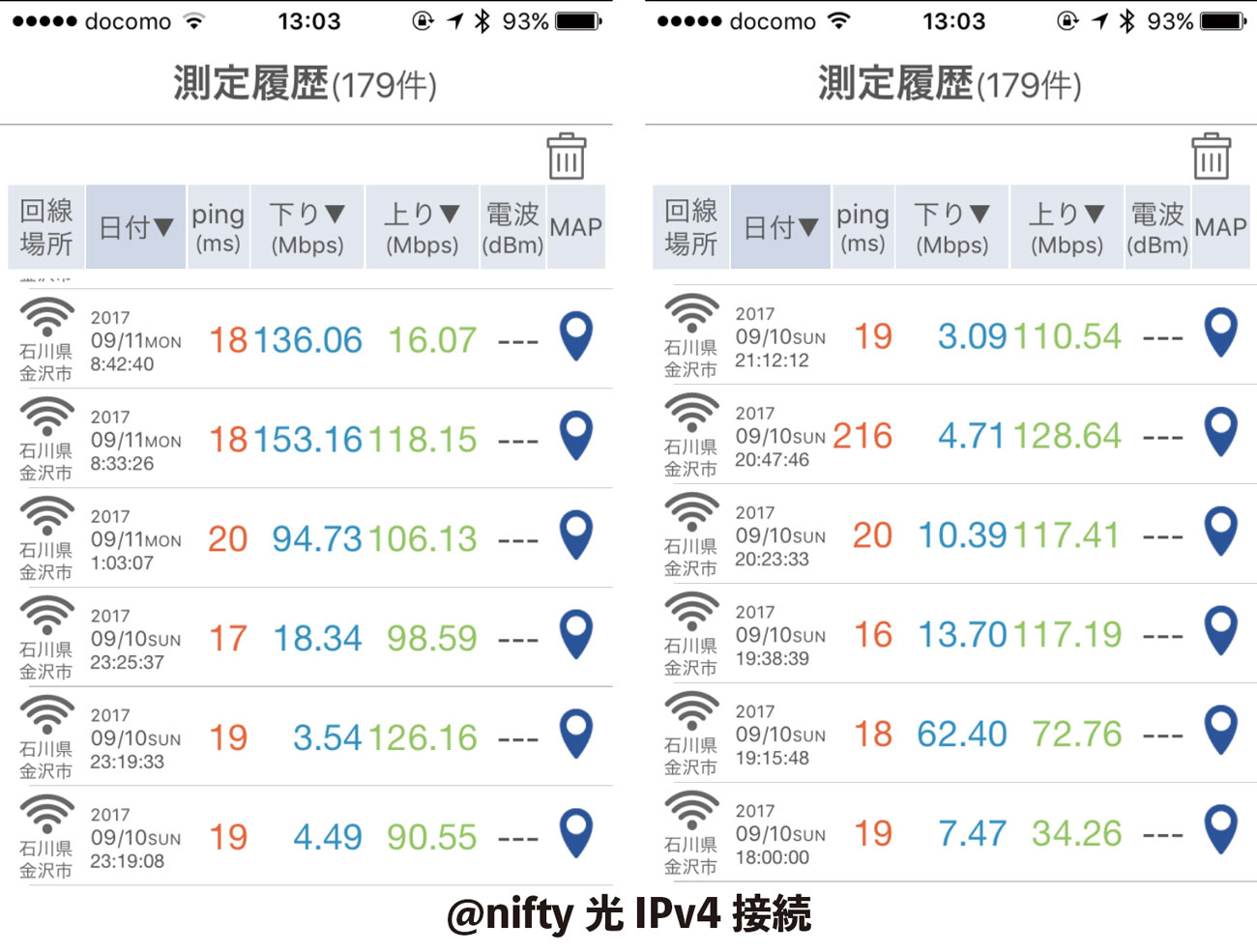
調子のいい時は100Mbps以上の速度が出ますが、夜になると3〜7Mbpsと一桁に落ち込んでしまうことがあります。
通常のウェブブラウジングなどでは特に問題はありませんが、動画を見てると再生が止まったり、やオンラインゲームをすると通信が切れてしまうことがあるので、ちょっと厳しい状況でした。
ドコモ光 + とくとくBB GMO(IPv4)
ドコモ光 + とくとくBB GMOに乗り換えてV6プラスに対応した無線LANルーターが届くまでの間は今まで通りIPv4接続で利用していたので、その間の通信速度を計測してみました。
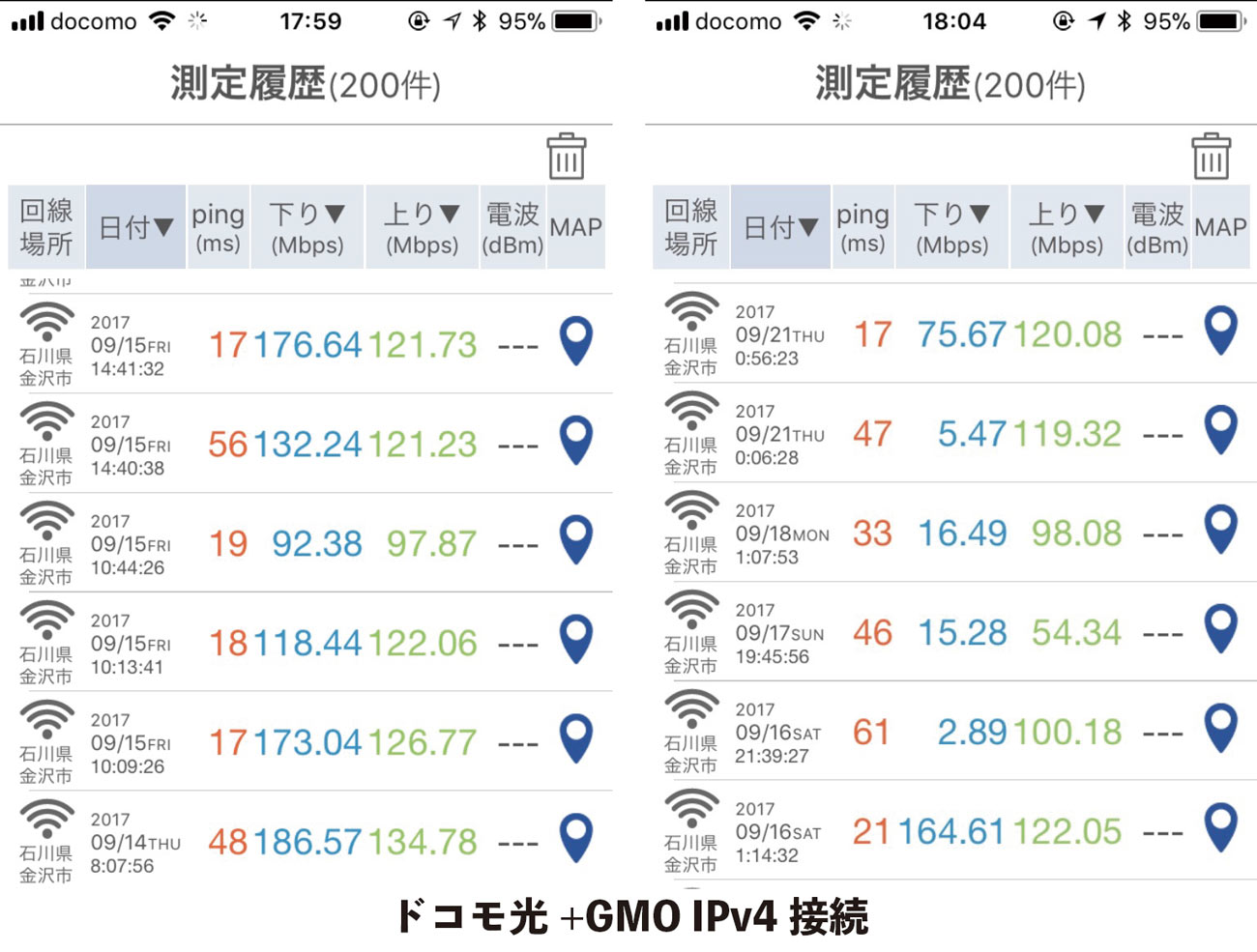
GMOのIPv4接続は調子のいい時は100Mbps以上は出ていますね。
ただし、回線が混み合う時間帯は通信速度が一桁台に速度が低下することもありました。また、Niftyよりも回線品質(ping)が悪く、スプラトゥーン2などのオンラインゲームをするのは少々厳しいのかなという印象ですね。
ドコモ光 + とくとくBB GMO(V6プラス)
そして、IPv6 IPoE+IPv4 over IPv6(V6プラス)の通信速度です。
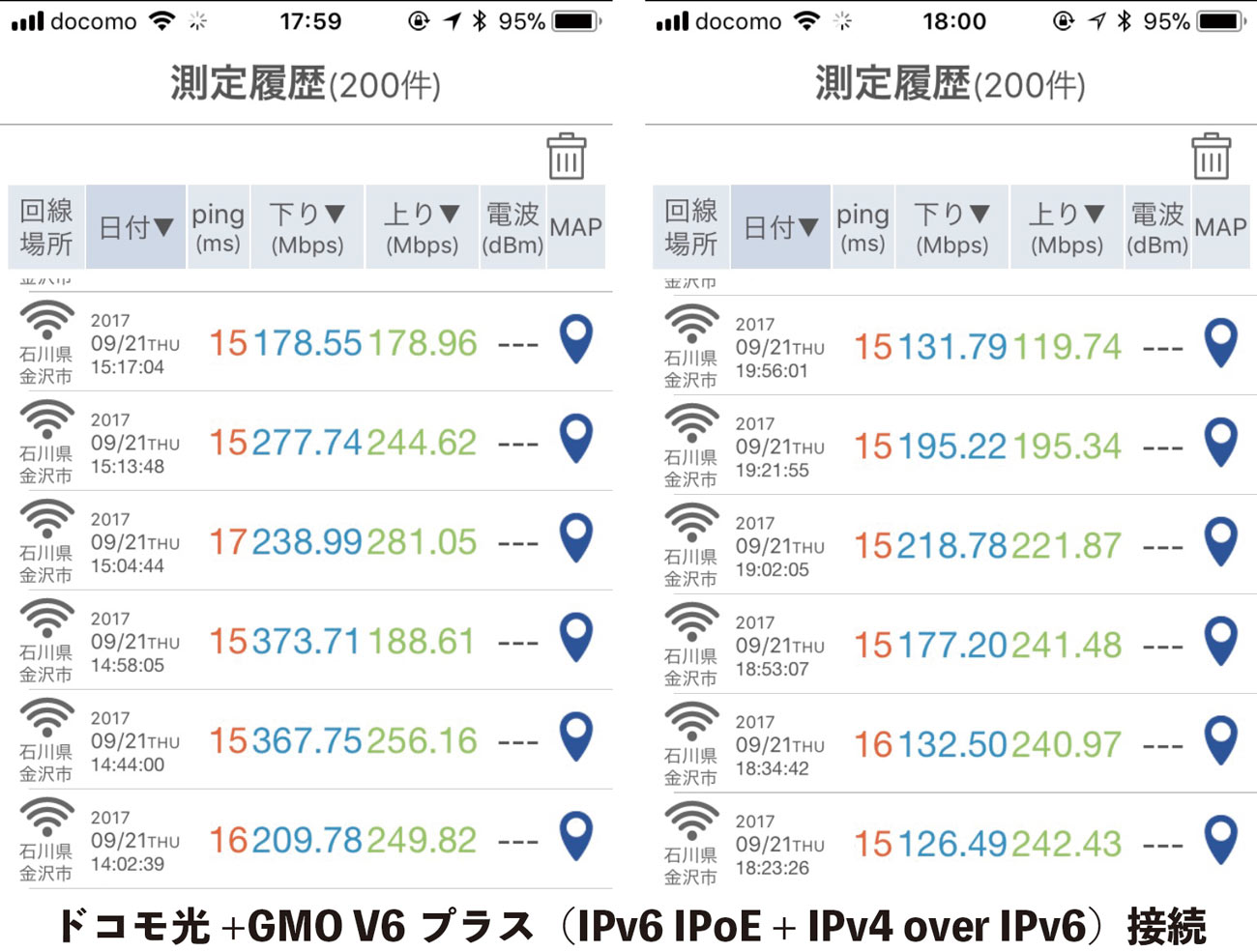
もう、とにかく速いです。爆速。嬉しい。
最高で受信速度367Mbps!どんなに遅くても100Mbps以上の速度が出ており、混み合っている時間帯(18時〜24時)でも二桁代に落ち込むことなく常に100Mbps〜300Mbpsの速度が出ていることが確認できました。
また回線品質(ping)も15〜17と非常に良好です。スプラトゥーン2などのオンラインゲームのプレイも以前よりも通信エラーが少なくなったように感じます。
他でも確認をしてみようと、ニンテンドースイッチの「設定」の「インターネット」の「接続テスト」で通信速度を確認してみたところ、ダウンロードで90.3Mbps、アップロードで23.2Mbpsとなりました。
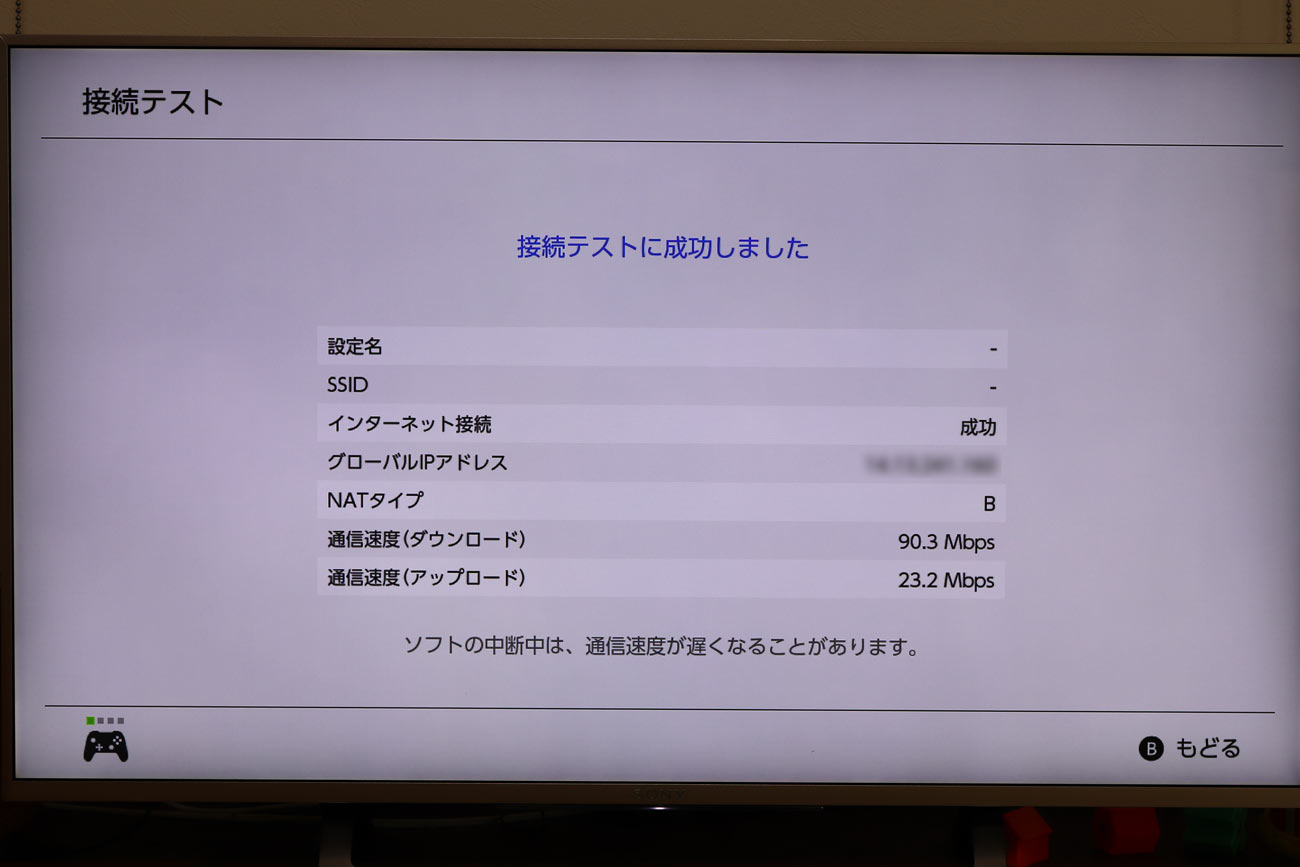
IPv4接続のときはダウンロードで調子のいい時でも20Mbps程度、調子の悪い時だと3Mbpsくらいしか出ていなかったので、大きな改善と言えそうです。
まとめ:光回線の速度が遅いならV6プラス対応のGMOはオススメ!
夜になると通信速度が遅くなって悩んでいる人は多いのかなと思いますが、もし乗り換えを検討しているのであれば、ドコモ光でV6プラスに対応しているプロバイダを選ぶことをオススメです!
契約するときにドコモの店員さんには大手で安心のOCNをお勧めされましたが、GMOを押し切って契約して大正解でした。
ドコモ光でV6プラスに対応しているプロバイダは現在は4社だけとなっています。
- とくとくBB GMO
- BIGLOBE
- IC-NET
- @Nifty
ドコモ光以外で検討するならDMM.comのDMM光、ソフトバンクのYahoo!BBなどもありますが、V6プラス対応のギガビット無線LANルーターを無料でレンタルできるのは(たぶん)GMOだけなので、個人的にはオススメのプロバイダーです。
月額費用もドコモのスマホを使っていることもありドコモ光の割引を受けることができるので、今までよりも通信費用を抑えることができたので、我が家の場合は通信速度も速くなり、月額料金も安くなって一石二鳥でしたよ。
ドコモ光+とくとくBB GMOに変えてよかったです!(ただし、契約地域によって遅いところもあるかもしれません。)
ドコモのスマホ、ドコモ光で通信環境をまとめているなら、dカードGOLDで支払いをすることで、最大10%のポイントを毎月もらうことが出来るので、かなりお得になるのでオススメです。
→ home 5Gはこちら
https://sin-space.com/entry/docomo-home5g
V6プラスに対応しているルーターはこちら
https://sin-space.com/entry/entry/buffalo-wxr5950ax12Wi-Fi 6に対応しているルーターはこちら
https://sin-space.com/entry/archer-ax90











コメントをどうぞ!